工具下载
那么首先第一步,我们需要来到微软官网,来下载一个Office部署工具。那么这边可以看见是微软的官网,在这边我们可以点击后面,当老的软件下载。那么可以看见现在已经下载完成。那么之后我们就回到我们桌面上,把我们刚下载的放到桌面上。之后呢我们在桌面上新建一个文件夹,我们取名为office。把我下载文件放进去,当我放到桌面上是为了方便演示,你们可以放在c盘d盘e盘f盘都是可以的,但是路径一定要记住。
接着我们打开,就可以看见我们的一个文件已经是下载好了。接着我们要配置一个微软官方的config文件,那么当我们进入这,就可以看见Office自定义工具。这边是微软官方的,首先呢我们需要去进行一个部署,要部署哪个体系,如果说你是32位系统你就选第一个,那么你是64位系统就选第二个。如果说你不会查看这电脑是多少位系统,我们就回到我们桌面上,我们鼠标右键显示设置,这边我们选择系统,然后在系统最下面有个系统信息。那么这边可以看见我这系统是64位的,所以呢我就选64位系统。假如说你的系统是32位,你就选32位,那么这个一定不要搞错了。之后我们回到这边,下面有个产品,这边有个Office套件,我们选择一个2021专业增强版2021,那么后面带一个批量许可的。然后像这两个产品你可以选择也可以不选择,根据这种情况进行选择。这边由于我没有需要,我就不选择了。那么第三个也是一样的,我这边没有需要的话我就不选择了。
安装选择
接着我们来到现场应用,那么这边可以看见有非常多选项。我们想要步数哪些,我们就把它打开就可以了。那么我这边比较常用的是一个Excel以及Word,随时就把他们两个打开就可以了。那么其他就可以关闭了,但这边如果说你需要其他应用,你就可以把它打开,都是可以的。我这边的话就打开两个,那么这个根据这种情况进行选择。然后下面语言我们可以来看一下,接着我们选择语言。那么一般情况下,我们选择一个简体中文就可以了。如果说你对其他语言有要求的话,可以选择其他语言。那么这边我选择中文,然后下面来安装以及更新和升级,还有授权和激活,这边我们都不用选择了,我们默认就可以了。
接着我们来到右边,选择导出。之后这里面我们选中间这一个,那么也就是XML格式。接着我们选确定,然后这边我们接受一个许可条件,选择我接受。然后配置名字我们改下改为config,接着我们选项链导出。导出之后我们就回到桌面上,之后呢我们把这个文件放到我们刚刚创业的文件夹里面,就这个文件夹里面。
之后我们点击我们正下载的,我们来进行安装,点击这里的我同意点确定。然后接着我们选择我们刚创建的office文件,那么也就是我们现在这个文件夹。我们点确定,接着我们点击同意,然后我们就可以看见这边已经是多了几个文件夹,那么准备工作已经是完成了。然后接着我们去到第二步去安装office。
下载指令
然后下面的是下载指令以及安装指令,首先我们在Windows这里,我们来搜索一下命令提示符,那么就是这个。这边我们最好选择以关联身份运行,因为每个人电脑是不一样的,有的需要以关联身份运行才能进行使用。那么有的,不需要关联身份运行就可以进行使用,所以这里建议还是以关联身份运行。
那么这边我们就选择以关联身份运行,进入之后可以看见我们这路径呢是不对的。那么我们安装office地方,它路径呢是这个路径。我这个路径呢是以我的电脑为准的,你们的路径呢是安装在哪里就在哪里。那么我这边复制我的路径,接着我们回到控制台,这边我们输入CD,然后空格然后粘贴,我们按路径选择回车。然后这边就可以看见我们的路径了,已经是更改了,更改为我们安装的一个office路径,这样的话我们才是对的。注意到这个CD后面是有空格的,这个不要错了。
之后我们在后面输入下载指令,然后点击回车。那么这过程呢,我们需要耐心等待一下。那么刚才这里你勾选的越多,他安装的时间是越久的。像我这边只勾选了两个,有一个word有一个Excel,它这个安装速度相对来说会快一点。好了可以看见我们现在已经是安装长,当出现这个路径的时候,说明你的office已经下载好了。我们可以回到这边来看一下它的大小,我们查看一下属性,它大小大概是1.86G。但我这边只选择两个,一个是Excel以及word。如果说你选的越多,那么文件大小是越大的,时间也是越长的。这边是需要一个注意的点。
之后我们回到这边,我们在这个路径后面,给它一个安装指令。我们俩就回车,那么这边就会进行安装。可以发现我们这边正在进行安装office。那么这个过程,大概是需要一两分钟时间的,所以说这里我们需要耐心等待一下。我们可以看见我只安装了两个,所以说安装速度会很快的。那如果说你安装的越多,它的速度相对来说就会慢一点。
安装完成
我们在下面可以看见安装完成,你的office产品现在已经是安装完毕了。然后这边也会提示一切准备就绪,office安装完成。接着我们选择关闭,我们随便来新建一个,我们新建一个word文档,这名字我们随便取一个,然后我们打开。然后这里我们选接受,然后选关闭。然后这边我们来看一下,选择账户,然后这边可以看见office。
假如说你的office我们需要去,我们就回到我们桌面上,打开我们电脑,我们进入到c盘这里。那么这边可以看见有两个路径,这边是第一个,然后这里是第二个。我们在这两个里面找一下office,看office安装在哪里的。这边这里面呢是没有office的,那么我们看看上面这一个,可以看见这边office呢是按照这里的。我们进入,然后选择上面的office16,这边我们复制一下路径。
接着我们再次进入到命令提示符里面,同样的输入CD,然后空格加上我们看到的地址,回车。然后这里的路径就上面路径变为下面我们安装office路径。那么之后我们依次来复制指令,然后我们粘贴进去。接着我们再复制下个指令,然后我们再次粘贴进去,回车。那么当出现这个路径的时候,我们就可以关闭了。
接着我们再次回到word这边,我们来看下账户。那么这边就是在微软官方安装office部署的方法。那么微软官方下的安全性是完全不用担心的。那么需要值得注意的是这项指令后面的KMS,那么这些都是可以替换的。下面官方呢提供了非常多的选项,你们呢可以自己去尝试一下。
最后我们来说一下几个比较重要点:首先第一个系统位数,这个系统位数我们一定不要选错了。这里呢你是64位就选64位的,是32位你就选32位。这个位数的话一定要搞清楚,不然你是安装不成功的。然后还有命令提示符,我们可以win加r,在这里呢我们可以输入CMD。那么这边就会直接打开命令提示服务,只不过这样子的话他是没有一个管理员权限的。所以说,这个时候我们需要打开我们的Windows,在这里面搜索命令提示服务,我们鼠标右键,那么这里就可以看见以管理身份运行。那么刚才也说了,因为每个人电脑他是不一样的,有的可能需要国内权限,有的可能不需要。所以这里建议的话,还是以国内权限运行。这样的话,我们才能确保我们安装office是安装成功的。
原文地址《怎么安装正版Office?(word+Excel官网下载与安装全教程)》
百度收录:百度已收录
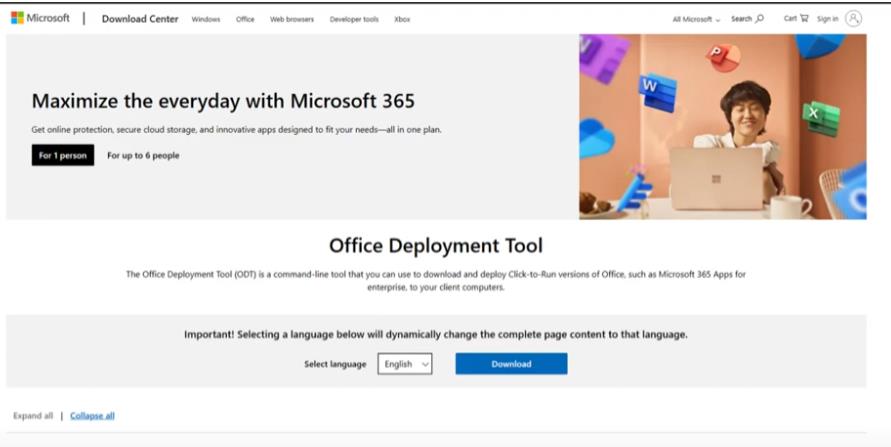
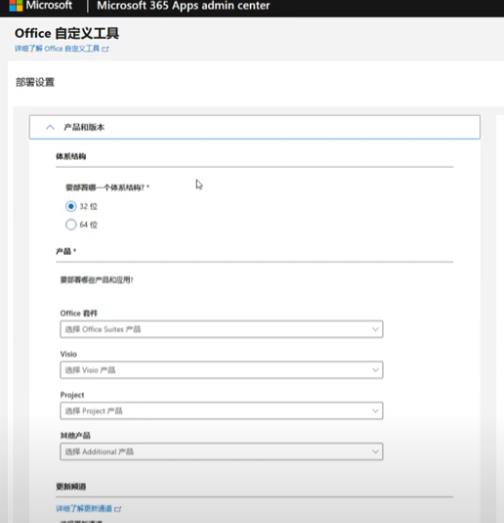
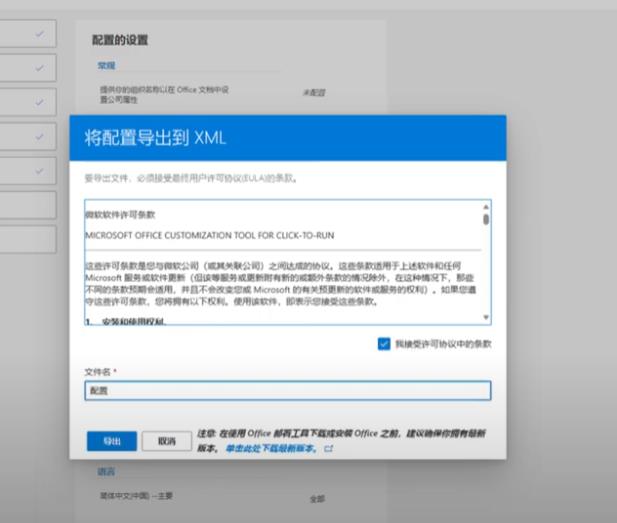
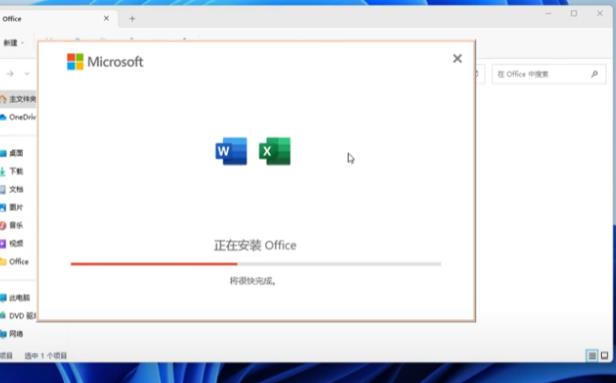
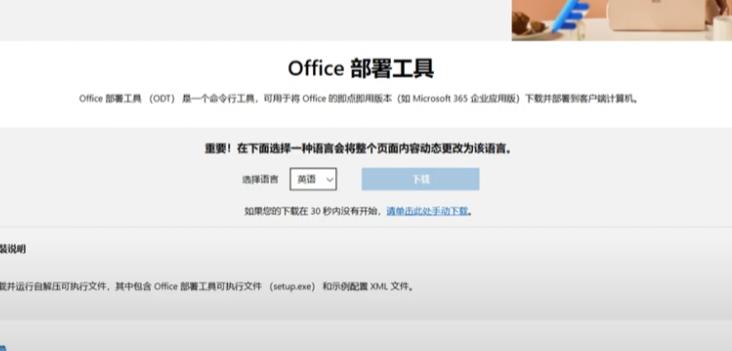

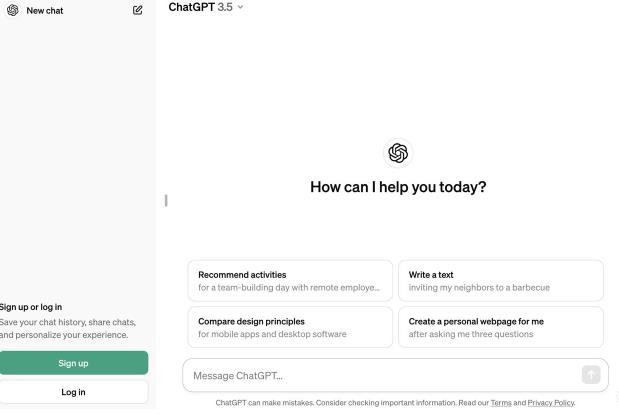
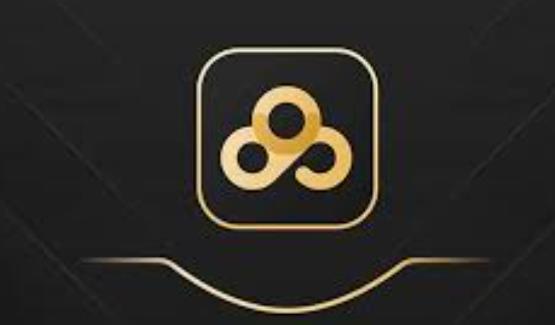

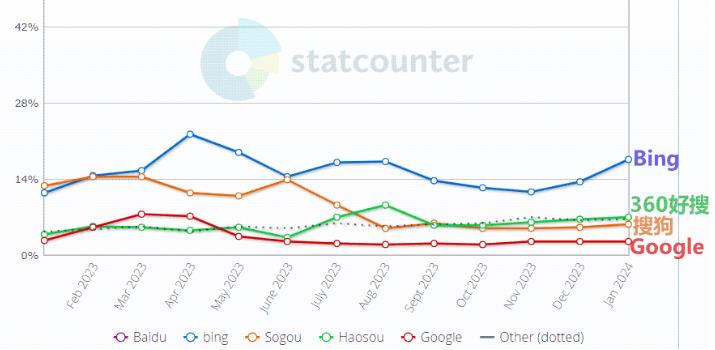





发表评论